Conectar o Azure Front Door Premium a uma origem de Serviço de Aplicativo (Aplicativo Web) com Link Privado
Este artigo orienta você na configuração do Azure Front Door Premium para se conectar ao seu Serviço de Aplicativo (Aplicativo Web) de forma privada usando o Azure Private Link.
Pré-requisitos
- Uma subscrição ativa do Azure. Crie uma conta gratuita.
Nota
Os pontos de extremidade privados exigem que seu plano do Serviço de Aplicativo atenda a requisitos específicos. Para obter mais informações, consulte Usando pontos de extremidade privados para o Azure Web App. Esse recurso não é compatível com os Slots do Serviço de Aplicativo.
Iniciar sessão no Azure
Inicie sessão no portal do Azure.
Habilitar Link Privado para um Serviço de Aplicativo (Aplicativo Web) no Azure Front Door Premium
Nesta seção, você mapeia o serviço de Link Privado para um ponto de extremidade privado na rede privada do Azure Front Door.
No seu perfil do Azure Front Door Premium, aceda a Definições e selecione Grupos de origem.
Escolha o grupo de origem que inclui a origem do Serviço de Aplicativo (Aplicativo Web) para a qual você deseja habilitar o Link Privado.
Selecione + Adicionar uma origem para adicionar uma nova origem do Serviço de Aplicativo (Aplicativo Web) ou selecione uma existente na lista.
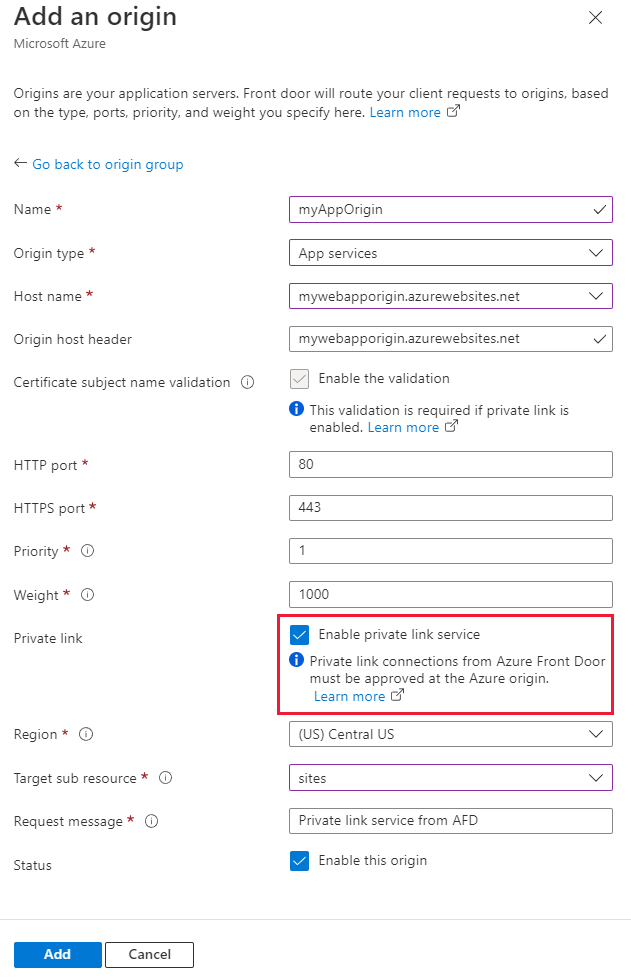
Use a tabela a seguir para definir as configurações para a origem do Serviço de Aplicativo (Aplicativo Web):
Definição Valor Nome Insira um nome para identificar a origem desse Serviço de Aplicativo (Aplicativo Web). Tipo de origem Serviços aplicacionais Nome do anfitrião Selecione o host na lista suspensa que você deseja como origem. Cabeçalho de anfitrião de origem Personalize o cabeçalho do host da origem ou deixe-o como padrão. Porta HTTP 80 (predefinição) Porta HTTPS 443 (padrão) Prioridade Atribua prioridades diferentes às origens para fins primários, secundários e de backup. Espessura 1000 (padrão). Use pesos para distribuir o tráfego entre diferentes origens. País/Região Selecione a região que corresponde ou está mais próxima da sua origem. Subrecurso de destino Escolha site como o tipo de subrecurso para o recurso selecionado. Solicitar mensagem Insira uma mensagem personalizada para exibir ao aprovar o Ponto de extremidade privado. Selecione Adicionar para salvar sua configuração e, em seguida, selecione Atualizar para salvar as configurações do grupo de origem.
Aprovar a conexão de ponto de extremidade privado do Azure Front Door Premium a partir do Serviço de Aplicativo (Aplicativo Web)
Navegue até o Serviço de Aplicativo (Aplicativo Web) que você configurou com o Private Link na seção anterior. Em Definições, selecione Redes.
Na seção Rede, selecione Configurar suas conexões de ponto de extremidade privadas.

Encontre a solicitação de ponto de extremidade privado pendente do Azure Front Door Premium e selecione Aprovar.
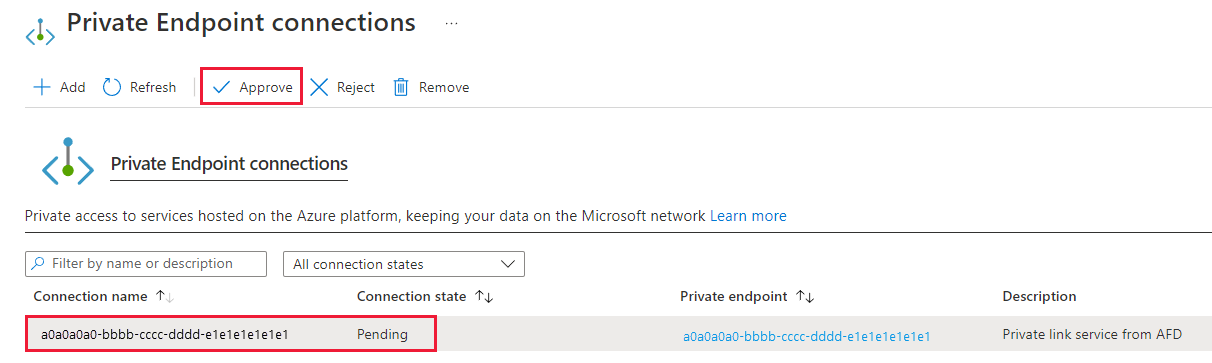
Após a aprovação, o status da conexão será atualizado. Pode levar alguns minutos para que a conexão se estabeleça completamente. Uma vez estabelecido, você pode acessar seu aplicativo Web por meio do Azure Front Door Premium. O acesso direto à aplicação Web a partir da Internet pública é desativado assim que o ponto de extremidade privado é ativado.
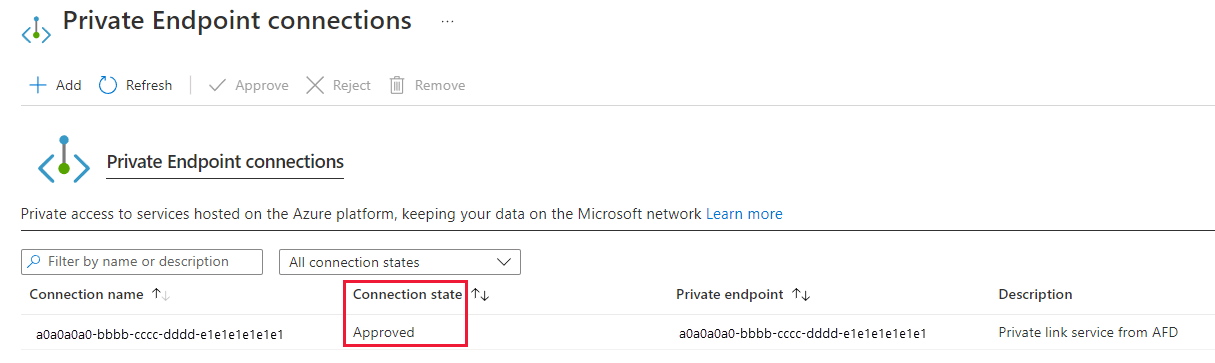
Próximos passos
Saiba mais sobre o serviço Private Link com o serviço de aplicativo.